Entdecke über 12.000 Artikel für deinen täglichen Toner- und Tintenbedarf!
Deutschlands großer Toner und Tinten Spezialist
Hersteller nicht in der Liste? Hier finden Sie weitere Hersteller
Standarddrucker festlegen
Diese Seite widmet sich dem Thema Standarddrucker festlegen. Als Standarddrucker gilt ein Drucker, an dem das Betriebssystem Windows die zu druckenden Dokumente sendet, bis eine andere Festlegung getroffen wurde. Im Normalfall wird bei der Installation des Betriebssystems der Drucker, der verwendet werden soll, sofort mit installiert. Dazu fordert Windows die entsprechenden für den zu installierenden Drucker benötigten Dateien sofort über die mitgelieferte CD mit der Druckersoftware an, wenn der Drucker bereits an den PC angeschlossen ist. Windows prüft die funktionierenden Verbindungsanschlüsse ab. Eine Nachinstallation kann über die Systemkomponente Hardware erfolgen. Größtenteils meldet sich das System über die Taskleiste, dass ein neues Gerät angeschlossen wurde und installiert werden kann. Die Auswahl der für das Gerät zu installierenden Dateien kann per CD oder über das Internet getroffen werden.
1. In wenigen Sekunden einen neuen Standarddrucker festlegen
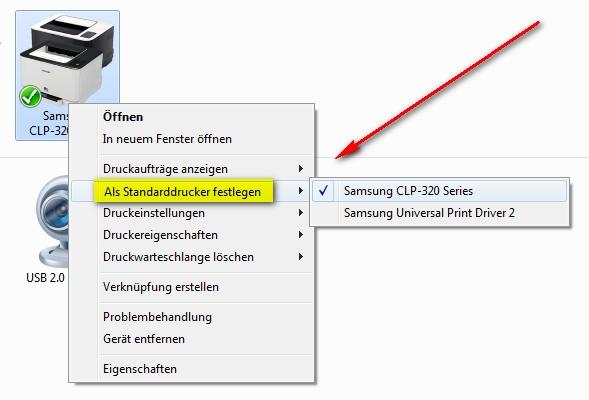 Über die Ordner Systemsteuerung und Drucker und Faxgeräte kann man sich über die vom System installierten Drucker informieren. Der als Standarddrucker festgelegte Drucker ist mit einem Häkchen gekennzeichnet. In diesem Ordner sind alle im System befindlichen Drucker aufgelistet. Für die Festlegung als Standarddrucker klickt man auf das Symbol mit der rechten Maustaste zum Ändern der Einstellung.
Über die Ordner Systemsteuerung und Drucker und Faxgeräte kann man sich über die vom System installierten Drucker informieren. Der als Standarddrucker festgelegte Drucker ist mit einem Häkchen gekennzeichnet. In diesem Ordner sind alle im System befindlichen Drucker aufgelistet. Für die Festlegung als Standarddrucker klickt man auf das Symbol mit der rechten Maustaste zum Ändern der Einstellung.
Im daraufhin geöffneten Pulldown - Menü finden sich in der Regel die Segmente: als Standarddrucker festlegen, Druckereinstellungen, Drucker anhalten, Freigabe, Drucker online verwenden, Verknüpfung, löschen, umbenennen, Eigenschaften. Linksseits in den Druckeraufgaben können weitere Drucker hinzugefügt, Druckaufträge angezeigt, Druckeigenschaften ausgewählt oder auch spezielle Druckereigenschaften festgelegt werden.
Soll ein Drucker hinzugefügt werden, kann mit Klick auf die Option "Drucker hinzufügen" eine Auswahl zwischen lokalem am PC angeschlossenen Drucker oder einem Netzwerkdrucker bzw. einem Drucker, der an einem anderen Computer angeschlossen ist, getroffen werden. Im nachfolgend geöffneten Windows werden die auszuwählenden Optionen: Drucker suchen, Verbindung mit Drucker suchen oder Verbindung mit Drucker im Internet oder Heim-/Firmnetzwerk herstellen, abgefragt. Im Ordner Systemsteuerung und Drucker bzw. Faxgeräte kann also problemlos ein Drucker hinzugefügt, Standarddrucker festgelegt oder geändert werden, ein neuer Drucker als Standarddrucker definiert und auch Drucker vollkommen aus dem Ordner gelöscht werden.
Um aber die Installationsdateien eines Druckers vollständig zu löschen, muss der Drucker ordnungsgemäß über die Systemkomponente Systemsteuerung und Software oder über Start -> alle Programme -> Drucker deinstalliert werden. Dazu finden Sie mehr Informationen auf unserer Seite zum Thema Drucker deinstallieren.
2. Standarddrucker festlegen für verschiedene Betriebssysteme
Möchten Sie gerne Ihren Standarddrucker festlegen und einrichten, wissen aber nicht wie das funktioniert? Wir zeigen Ihnen in der nachfolgenden Anleitung Schritt für Schritt wie Sie Ihren Drucker als Standard festlegen.
2.1. Standarddrucker unter Windows 8 festlegen
- Öffnen Sie die Windows 8 suche
- In das Suchfeld Tippen Sie nun Folgenden Begriff ein: Geräte und Drucker
- Klicken Sie nun auf den Menüpunkt "Geräte und Drucker"
- Klicken Sie nun mit der rechten Maustaste auf den Drucker den Sie als Standdartdrucker festlegen möchten und klicken Sie auf: Als Standarddrucker festlegen
Sie haben nun Ihren Drucker unter Windows 8 als Standarddrucker eingerichtet.
2.2. Standarddrucker unter Windows 7 einrichten
- Drücken Sie die Windowstaste
- Geben sie den Begriff Geräte und Drucker in den Suchschlitz ein
- Klicken Sie anschließend auf Geräte und Drucker
- Suchen Sie aus der Liste den passenden Drucker
- Klicken Sie ihne nun mit der rechten Maustaste an und wählen Als Standarddrucker festlegen
Der gewählte Drucker ist nun als Standard Drucker unter Window 7 festgelegt worden. Sie können dies beliebig ändern.
2.3. Standarddrucker unter Windows XP festlegen
- Klicken Sie auf die Windowstaste
- Wählen Sie nun den Punkt Drucker und Faxgeräte
- Suchen Sie nach den gewünschten Drucker
- Klicken Sie nun mit der rechten Maustaste auf den Drucker und wählen Sie Als Standdard definieren
Ihr gewünschter Drucker wurde nun als Standarddrucker in Windows XP eingerichtet
2.4. Standarddrucker unter Windows Vista festlegen
- Klicken Sie auf die Windowstaste
- Klicken Sie auf Systemsteuerung
- Klicken Sie auf Hardware und Sound
- Klicken Sie nun auf den Punkt Drucker
- Suchen Sie nach Ihrem gewünschten Drucker
- Klicken Sie nun mit der rechten Maustaste auf den Drucker und wählen Sie Als Standarddrucker festlegen
Der gewünschte Drucker ist nun unter Windows Vista als Standard eingerichtet
3. Mögliche Probleme beim Standarddrucker festlegen und deren Lösung
Standarddrucker festlegen geht nicht / funktioniert nicht? Zu diesem Zweck wurde das Internet durchsucht, um auftretende Problemstellungen und deren Lösung diesbezüglich herauszufiltern.
Hierzu sei zunächst einmal angeraten, sämtliche Malware oder Viren durch entsprechende Programme zu beseitigen. Viele dieser Schadprogramme führen zum Teil zu solchen unerklärten Problemen, die nach Beseitigung von selbst verschwunden sind. Die nachfolgend aufgeführten Problemstellungen sind oft aufgetreten und wurden auf einschlägigen Internetseiten diskutiert. Neben der Hilfestellung von Windows beim eigenen Programm kann eben auch ein Forum gute Dienste leisten.
3.1. Der Standarddrucker lässt sich im Benutzerkonto nicht einstellen
Das Problem tritt bei Windows Vista auf, bei der Einstellung des Standarddruckers. Im Gegensatz zum Adminkonto wird im Benutzerkonto kein vorhandener installierter Drucker als Standarddrucker angezeigt. Eine Veränderung im Benutzerkonto gemäß s. o. ist auch nicht möglich.
- Problemlösung: Empfohlen wird hier, dem Benutzerkonto kurzzeitig Adminrechte zu geben, den Standarddrucker einzustellen und anschließend das Konto wieder auf Benutzerrechte zurückzustellen.
3.2. Der Standarddrucker kann nicht definiert werden
Problem: Das Betriebssystem NT4 WS mit Servicepack 6a verweigert die Standarddrucker Definition. Dieses Betriebssystem wird hier nochmal mit aufgeführt, weil viele sich neue Upgrades nicht unbedingt leisten können und deshalb noch alte Systeme verwenden. Das Problem besteht beim normalen User, beim normalen User einer Domain, beim normalen User mit Adminrechten, beim normalen User einer Domain mit lokalen Adminrechten, als lokaler Admin und als Domain Admin.
Lösungen: (Achtung, bei Änderungen in der Registry kann das Betriebssystem im schlimmsten Fall beschädigt werden!)
- Das ganze Betriebsystem wird neu aufgesetzt
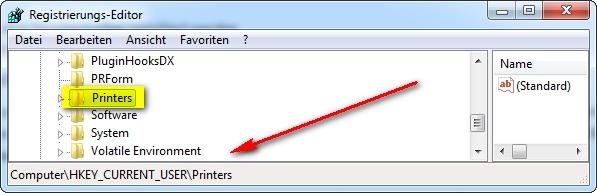
- Wenn das Problem nach Verschiebung der lokalen Profile auf eine andere Partition auftritt: Als Administrator werden folgende Zeilen von der Registry in eine externe Datei kopiert und bei jedem User wieder eingespielt:
[HKEY_CURRENT_USER\Software\Microsoft\Windows NT\CurrentVersion\Devices]
[HKEY_CURRENT_USER\Printers] (mit allen untergeordneten Schlüsseln)
- evtl. sollten neue Druckertreiber installiert werden
- Starten im abgesicherten Modus als Admin und Einstellungen im Druckerordner ändern
3.3. Fehler 0x00000709
Problem: Der Epson Drucker wird unter Windows 7 vom Acrobat Reader nicht als Standarddrucker erkannt. Beim Versuch den Drucker als Standarddrucker zu definieren, erscheint die Meldung - Der Vorgang konnte nicht abgeschlossen werden, Fehler 0x00000709, fehlende Zugriffsrechte in der Registrierung.
Lösung: (Achtung, Änderungen an der Registry können im schlimmsten Fall zu Schäden am Betriebssystem führen!)
-
1. Regedit starten (Start -> Ausführen -> Regedit)
-
zu folgenden Unterpunkt wechseln: HKEY_CURRENT_USER\Software\Microsoft\Windows NT\CurrentVersion\Windows
-
Rechts steht u. a. "Device", diesen Eintrag mit "Entf" oder Rechtsklick -> Löschen entfernen
-
Regedit schließen
-
PC neu starten
-
Drucker als Standarddrucker festlegen
-
Sollte eine Fehlermeldung auftauchen, müssten folgende Zusatzschritte ausgeführt werden:
-
links auf den Unterordner "Windows" mit der rechten Maustaste klicken
-
Berechtigungen anklicken
-
im darauf folgenden Fenster für Benutzer "Vollzugiff" und "Lesen" markieren oder zulassen
-
Fenster schließen mit ok
-
der Eintrag "Device" lässt sich nun löschen
-
3.4. Der Standarddrucker springt vom Netzwerkdrucker auf lokalen Drucker und verstellt sich
Problem: Bei jedem Win7 Neustart ändert sich der Standarddrucker ohne Usereingriff von selbst. Das System setzt den Drucker auf PDF Printer oder XPS Writer oder dergleichen automatisch. Die Ursache soll hier beim Userprofil liegen.
Lösung: Hierfür werden 2 Lösungen angeboten.
-
1. Profil des Benutzers löschen und neu anlegen
Beachten Sie bei Windows 7, dass nicht nur der Benutzerordner gelöscht werden muss, sondern auch der Schlüssel in der Registry. In der Anleitung zu Windows 7 steht genau, wie das Profil sauber zu löschen ist, damit nicht ein neues Problem mit "Sie wurden mit einem temporären Profil angemeldet" auftaucht.
- 2. Erstellen einer Batchdatei unter Hinzufügung der Zeile:
rundll32 printui.dll,PrintUIEntry /y /n \\Server\Drucker
Diese Batchdatei wird in den Autostart Ordner des Users geschrieben. Server und Drucker sind auf diejeweiligen Anforderungen anzupassen. Dieses Script wird den Versuch des Betriebssystems der Umlegung des Standarddruckers auf einen anderen lokalen Drucker wieder direkt berichtigen.
3.5. Standarddrucker angehalten
Problem: Der Drucker reagiert nicht, trotz ordnungsgemäßer Installation und dem Vorhandensein in der Druckerliste. Es kommt die Meldung "Standarddrucker angehalten, Dokument in Warteschlange" etc.
Lösung: Hier kann das Häkchen im Druckermenü "Drucker anhalten" oder in den Druckereigenschaften Schuld sein, "Fehlgeschlagene Druckaufträge anhalten" die Ursache.
- Ist an dieser Stelle ein Häkchen gesetzt, kommt es zum Anhalten des Druckers. Nach dem Entfernen des Häkchens sollte es normal funktionieren.
4. Kann man mehrere Standarddrucker verwenden?
Ist es möglich, einzelnen Anweisungen einen eigenen Standarddrucker zuzuweisen? Zum Beispiel soll Word auf den Laserdrucker und Excel und andere Programme auf einen Tintenstrahldrucker drucken, ohne das jedes Mal im Druckerordner der Standard verändert werden muss.
Lösung: Das funktioniert generell nicht. Es werden aber Lösungen angeboten.
-
Bei einigen Anwendungen lässt sich mitunter ein eigener Standarddrucker einrichten
-
Mit dem Erstellen eines Makros, der an die Stelle des Druckbefehls gesetzt wird, kann eine Veränderung diesbezüglich erreicht werden.
-
Auswahl des Standarddruckers in der Systemsteuerung im Druckerordner für alle anderen Programme (z.B. Thunderbird)
-
Für Excel: Befehl "Extras/Makro/Makro aufzeichnen" mit sinnvollen Namen belegen wie "Tintendruck" oder "Laserdruck", dann Makro speichern in "persönliche Makroarbeitsmappe", Dokument drucken, mit dem Befehl "Extras/Makro/Aufzeichnung beenden" wird die Makroaufzeichnung beendet
-
Für Word: Befehl "Extras/Makro/Makro aufzeichnen" mit sinnvollen Namen belegen wie "Tintendruck" oder "Laserdruck", dann Makro speichern in "alle Dokumente (Normal.dot)", weiter wie bei Excel
-
Nacharbeit bei Word: Makro öffnen im Editor, auf "Normal\Module\NewMacros" doppelklicken, vor die Zeile mit ActivePrinter = ... wird die Zeile DruckerNormal = ActivePrinter und vor die End Sub Zeile wird ActivePrinter = DruckerNormal eingefügt. Das Makro merkt sich dadurch den voreingestellten Standarddrucker und stellt ihn nach dem Druck wieder her. Dadurch wird verhindert, dass Word ohne diese Zeilen generell den Drucker von selbst immer umstellen würde.
-
-
Für die Anpassung des Makros in der Werkzeugleiste geht man folgendermaßen vor:
-
Word (Extra/Anpassen) -> Befehle -> Makros (linke Liste) -> ziehen des Makro aus der rechten Liste in die Werkzeugleiste, über die Schaltfläche kann noch ein passender Name oder Symbol vergeben werden
-
Benötigen Sie weitere Hilfe bei Druckerproblemen? Wir haben in unserer Drucker Hilfe viele verschiedene Tipps und Tricks für verschiedene Probleme bereitgestellt. Sollten Sie Ihren alten Drucker entfernen wollen, haben wir auch hierfür die passende Anleitung.
Weiterführende Links
Warum haben schon über 1.500.000 Kunden bei uns gekauft?
Über 25 Jahre Erfahrung
Langjährige Erfahrung &
Kompetenz seit 1993
Kostengünstiger Versand
innerhalb Deutschlands nur 3,90 € Versand
Bis zu 80% sparen
durch kompatible Produkte bis zu 80% sparen bei 100% Druckqualität
Trusted Shop
Sicher einkaufen ohne Risiko mit Geld-zurück-Garantie
Versand am selben Tag
bei Bestellung von Lagerware bis 17:00 Uhr (Mo-Fr, Sa bis 14:00 Uhr)
Große Auswahl
von Druckerpatronen, Toner und Druckerzubehör für Ihren Drucker
3 Jahre Garantie
Wir gewähren Ihnen 3 Jahre Garantie auf alle Produkte
Kauf auf Rechnung
Geschäftskunden zahlen einfach und bequem per Rechnung
Mengenrabatt bis 15%
2 gleiche kompatible Produkte = 10% Rabatt
4 gleiche kompatible Produkte = 15% Rabatt
greenline - nachhaltig & umweltschonend drucken
100%
Plastikersparnis
Klimaneutraler
Versand
Umweltfreundliche
Produkt- & Versandverpackung
Wir setzen auf einen klimaneutralen Versand und verpacken möglichst umweltfreundlich
![]()

Täglich bis zu 6 Abholungen durch unsere zuverlässigen Logistikpartner.
Hinweis: Alle genannten Bezeichnungen und Marken sind eingetragene Warenzeichen der jeweiligen Eigentümer.
Die aufgeführten Warenzeichen auf unseren Webseiten dienen ausschließlich zur Beschreibung von Produkten.
Bruttopreise verstehen sich inkl. Mehrwertsteuer, zzgl. Versandkosten und sind fett gekennzeichnet.
1 * Gilt nur für Lagerware | * Reichweiten sind Herstellerangaben bei ca. 5% Deckung











